
Každá grafická karta potřebuje software. Instalace řidiče pro řadu AMD Radeon R7 200 není takový obtížný úkol, protože se může zdát, že nejvíce nezkušené uživatele. Pokusme se zjistit problém lépe.
Metody instalace softwaru pro řadu AMD Radeon R7 200
Existuje několik efektivních metod instalace ovladače pro AMD grafickou kartu. Nicméně, ne každý z nich může být proveden z jednoho důvodu nebo jiného, takže je nutné demontovat každou z možností.Metoda 1: Oficiální místo
Vyhledávání jakéhokoliv řidiče by měly být zahájeny na oficiálních stránkách výrobce. Je to nejčastěji existují aktuální verze softwaru, které uživatel potřebuje.
- Jdeme na internetový zdroj AMD.
- V záhlaví stránek najdeme sekci "ovladače a podporu". Uděláme jeden kliknutí.
- Dále začněte vyhledávat pomocí ruční metody. To znamená, že zadejte všechna data ve speciálním sloupci vpravo. To nám umožní vyhnout se zbytečným stahováním. Doporučujeme zadat všechna data s výjimkou verze operačního systému z níže uvedeného screenshot.
- Poté zůstane pouze kliknout na tlačítko "Stáhnout", které se nachází vedle nejrelevantnější verze.
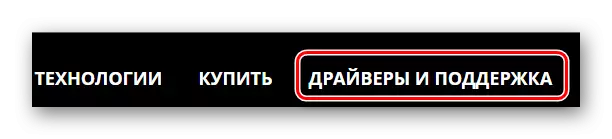

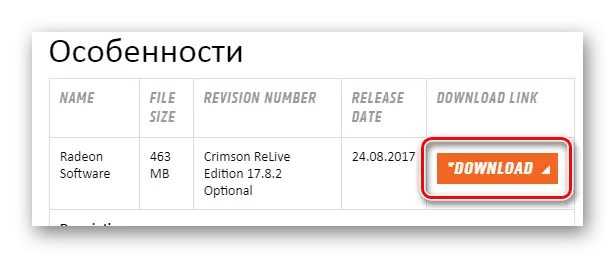
Dále práce začne pro speciální software Amd Radeon Software Crimson Software. Jedná se o poměrně pohodlný nástroj pro aktualizaci a instalaci ovladačů a na našich stránkách si můžete přečíst aktuální článek věnovaný v úplatu programu.
Přečtěte si více: Instalace ovladačů přes Amd Radeon Software Crimson
Na této analýze metody je u konce.
Metoda 2: Oficiální nástroj
Je čas mluvit o oficiálním nástroji, který nezávisle definuje verzi grafické karty a načte ovladač. Stačí stáhnout dost, instalovat a spustit. Ale o všem podrobněji.
- Aby bylo možné najít užitek na oficiálních stránkách, je nutné vyrábět všechny stejné akce jako v 1 metodě, ale pouze na druhý bod včetně inkluzivní.
- Nyní se zajímáme o sloupec, který je ponechán od manuálního vyhledávání. To se nazývá "Automatická detekce a instalace ovladače". Klikněte na tlačítko "Stáhnout".
- Soubor s rozšířeným EXE je stažen. To prostě musíte spustit.
- Dále nabízíme vybrat cestu k instalaci aplikace. Je lepší opustit ten, který je zpočátku napsán.
- Poté začne rozbalení požadovaných souborů. Je třeba jen čekat.
- Po dokončení všech akcí je nástroj spuštěn přímo. Ale jako první, musíte se seznámit s licenční smlouvou nebo jednoduše kliknout na tlačítko "Přijmout a nainstalovat".
- Až poté, co zařízení začne. Pokud to bude úspěšně, budete nabízeni na instalaci ovladače. Po výzvě, aby to snadné.
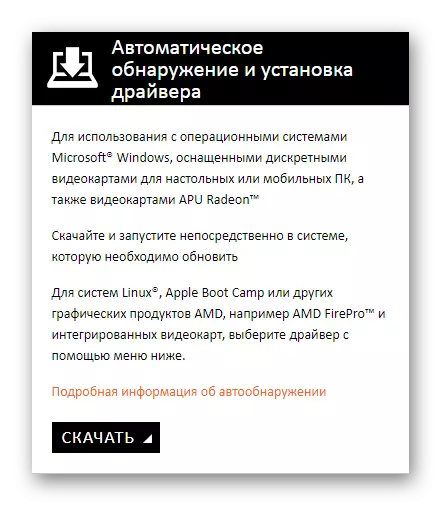
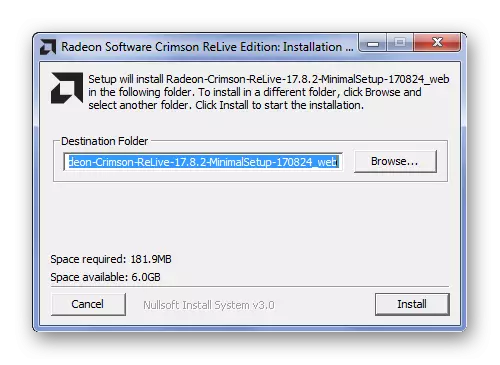
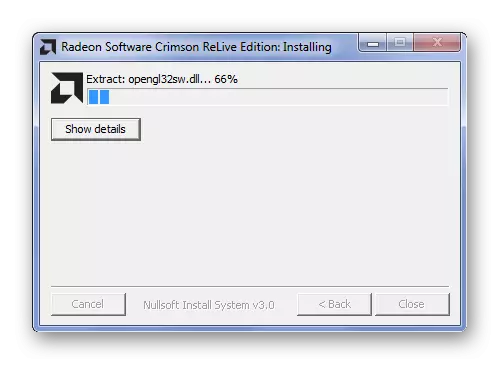
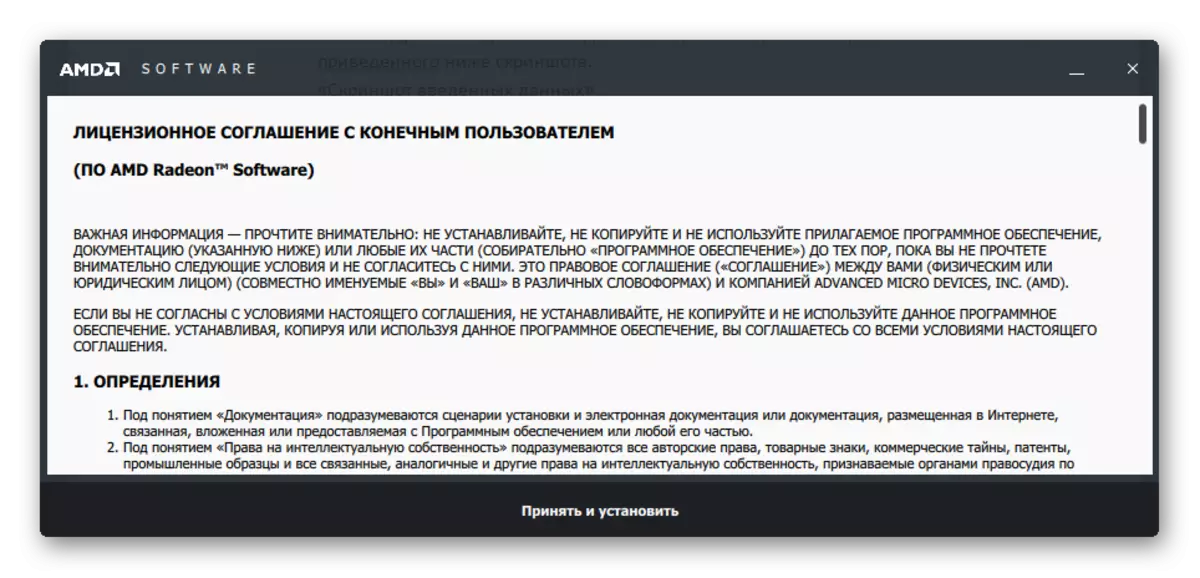
Na tom je analýza metody instalace řidičů, s pomocí speciálního utility, je u konce.
Metoda 3: Programy třetích stran
Oficiální stránky nejsou jediným způsobem, jak vyřešit problém s ovladači. V síti naleznete programy, které se vyrovnávají s úkolem instalace takového ještě lépe než speciální nástroje. Automaticky vyhledávají zařízení, stáhněte si ovladač, nainstalujte jej. Všechny rychle a jednoduché. Můžete se seznámit s takovými programy na našich stránkách, protože zde najdete nádherný článek o nich.
Přečtěte si více: výběr softwaru pro instalaci ovladačů

Jeden z nejlepších programů takového segmentu je posilovač řidiče. Toto je software, kde uživatel udělil jasné rozhraní a obrovský online ovladač ovladačů.
Zkusme to přijít na to lépe.
- Nejprve po spuštění instalačního souboru se musíte seznámit s licenční smlouvou. Stačí kliknout na "Přijmout a nainstalovat".
- Dále začne skenovat systém. Tento proces nebudeme moci přeskočit, protože je nutné. Očekávejte, že dokončí.
- Taková práce programu je užitečná, protože okamžitě zjistíme, kde v počítači okamžitě zjistíme slabé body.
- Máme však zájem o konkrétní grafickou kartu, tedy ve vyhledávacím řetězci, který se nachází v pravém horním rohu, představte "Radeon R7".
- Výsledkem je, že aplikace nalezne informace o informacích o požadovaném zařízení. Zbývá kliknutím na "Set" a očekávejte konec posilovače řidiče.
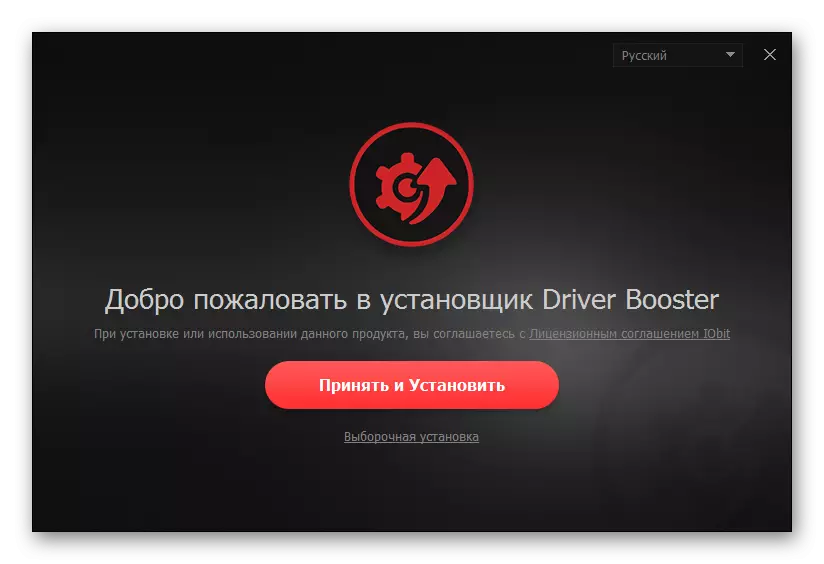

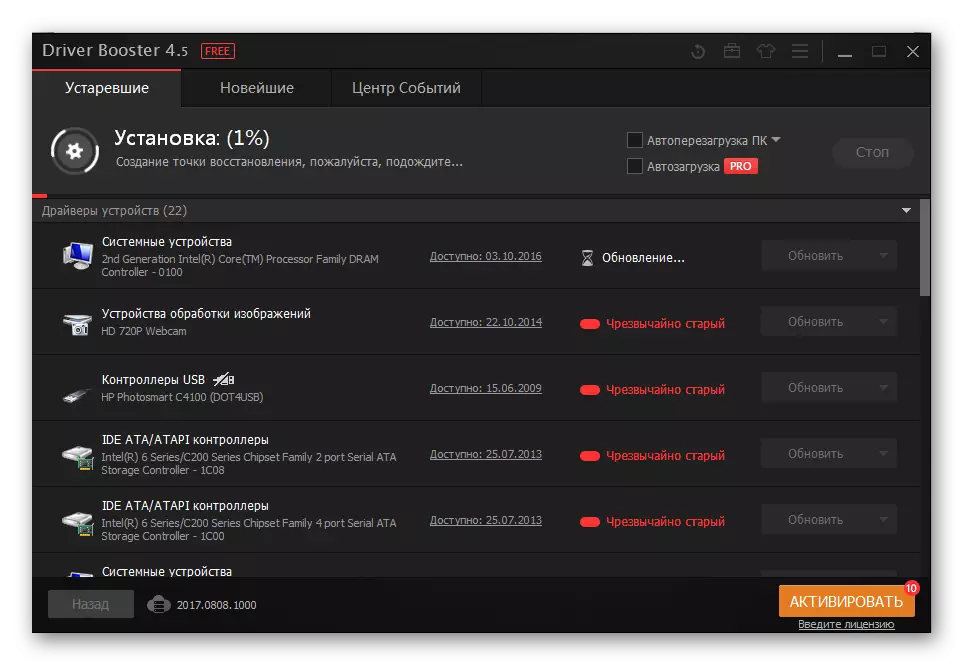
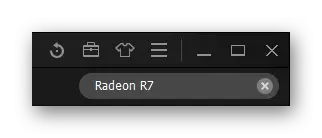
Konečně musíte počítač restartovat.
Metoda 4: ID zařízení
Každé zařízení má své vlastní jedinečné číslo. ID je poměrně snadné najít ovladač zařízení a není třeba instalovat programy nebo nástroje. Mimochodem, následující identifikátory jsou relevantní pro grafickou kartu AMD Radeon R7 200 Series:
PCI VEN_1002 & DEV_6611
PCI VEN_1002 & DEV_6658
PCI VEN_1002 & DEV_999D

Po referenci níže si můžete přečíst kompletní pokyny, jak je používat, ve kterém je vše pochopitelné a jednoduché.
Lekce: Vyhledávání ovladačů ID zařízení
Metoda 5: Standardní okna znamená
Pro ty, kteří nelíbí navázat programy třetích stran, hledat něco na internetu, navštívit stránky, to je přesně takto. Je založen na práci standardních oken. Po malých manipulacích můžete najít řidiče, který bude plně přizpůsobit zařízení instalované v počítači. Není nutné o tom říci podrobněji, protože je již dlouho popsána v článku na našich webových stránkách, s nimiž můžete vždy číst.
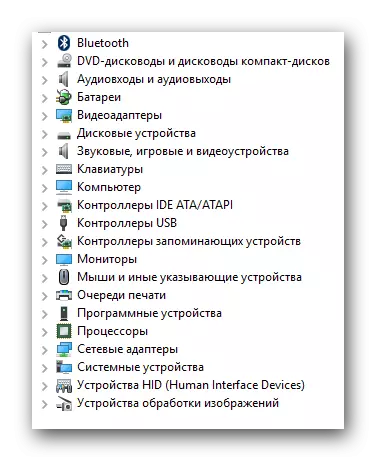
Lekce: Instalace ovladačů Standardní okna
Všechny pracovní metody, které vám pomohou při instalaci ovladače pro grafickou kartu řady AMD Radeon R7 200, jsou demontovány. Máte-li jakékoli dotazy, můžete je zeptat na komentáře podle tohoto článku.
